Développé en 2009, Minecraft est le deuxième jeu le plus populaire au monde, juste derrière le célébrissime Tetris. Connu pour son gameplay libre et ses éléments pixélisés, il donne la possibilité aux joueurs de construire des maisons, de fabriquer des outils et de se battre contre des méchants en utilisant leur créativité pour avancer dans le jeu. Si vous adorez les jeux vidéo sur ordinateur, vous avez certainement déjà joué à Minecraft sur votre Mac.
Pour bien fonctionner, Minecraft a besoin que votre Mac soit au meilleur de ses capacités. Même sans faire attention à la performance de votre Mac, vous remarquerez peut-être que Minecraft tourne au ralenti quand vous y jouez. Envie d'accélérer Minecraft ? Il y a heureusement quelques petites choses que vous pouvez faire vous-même pour résoudre les problèmes de lenteur ou éviter que le jeu ne soit saccadé.
Pourquoi est-ce que Minecraft est lent sur mon Mac ?
Minecraft peut être un peu lent si votre Mac utilise son énergie pour exécuter d'autres applications en même temps ou en arrière-plan. Quand vous avez trop de programmes ouverts, votre Mac n'a plus assez de ressources processeur à accorder à chacun d'entre eux. Par exemple, si vous avez ouvert un document Word et que vous regardez une vidéo YouTube en même temps que vous effectuez des mises à jour, vous aurez du mal à bénéficier d'une expérience de jeu fluide sur Minecraft. Si votre Mac n'a pas suffisamment de ressources disponibles, le jeu tournera au ralenti. Découvrez ci-dessous nos astuces pour accélérer Minecraft.
1. Changez les paramètres graphiques de votre ordinateur
L'affichage d'images en haute définition nécessite beaucoup de ressources processeur. Ajuster les paramètres d'économie d'énergie de votre Mac pourrait vous aider à améliorer votre expérience de jeu dans Minecraft. En désactivant les changements automatiques qui permettent à votre ordinateur de passer d'un mode graphique à un autre pour économiser sa batterie, votre Mac aura besoin de moins d'énergie pour afficher les images en haute définition du jeu.
Si vous cherchez à accélérer Minecraft, vous pouvez donc ajuster les paramètres de la batterie :
- Cliquez sur le menu Apple puis sur Réglages Système.
- Cliquez sur Batterie.
- Cliquez sur Options.
- Désactivez la Permutation automatique du graphisme.
2. Modifiez le niveau de difficulté
Saviez-vous que jouer au niveau Difficile pouvait ralentir Minecraft ? Les utilisateurs peuvent en effet choisir entre quatre niveaux de jeu, de Paisible à Difficile. Si vous avez choisi le niveau Difficile, vous verrez plus de créatures hostiles en tout genre dans le jeu.
Le rendering de ce niveau nécessite donc davantage de pixels, et votre Mac a besoin de plus de ressources processeur pour charger le jeu. Changer le niveau de difficulté enlèvera les créatures hostiles, votre personnage gagnera des points de vie plus rapidement, et le jeu sera plus fluide.
Suivez les étapes ci-dessous pour ajuster le niveau de difficulté depuis le tableau de bord du serveur de Minecraft, Multicraft :
- Depuis le tableau de bord Multicraft, cliquez sur Config Files.
- Sélectionnez Server Settings.
- Sous l'option Difficulty, choisissez votre niveau à partir du menu déroulant.
- Cliquez sur Save et redémarrez le serveur de Minecraft.
3. Surveillez l'utilisation de la RAM
Minecraft est encore trop lent ? Cela pourrait être dû à d'autres applications qui réquisitionnent la mémoire de votre Mac pendant que vous jouez. Le Moniteur d'activité vous permet de voir la quantité de RAM utilisée par les applications qui s'exécutent en arrière-plan.
Vous pourrez alors quitter celles dont vous n'avez pas besoin afin de libérer la mémoire nécessaire pour jouer tranquillement à Minecraft. Consultez la consommation de mémoire de vos applications en ouvrant le Moniteur d'activité depuis le dossier Applications, puis suivez ces étapes :
- Cliquez sur l'onglet Mémoire et notez les applications qui se trouvent en haut de la liste.
- Quittez toutes celles dont vous n'avez pas besoin : sélectionnez-les puis cliquez sur le bouton « X » en haut à gauche de la fenêtre.
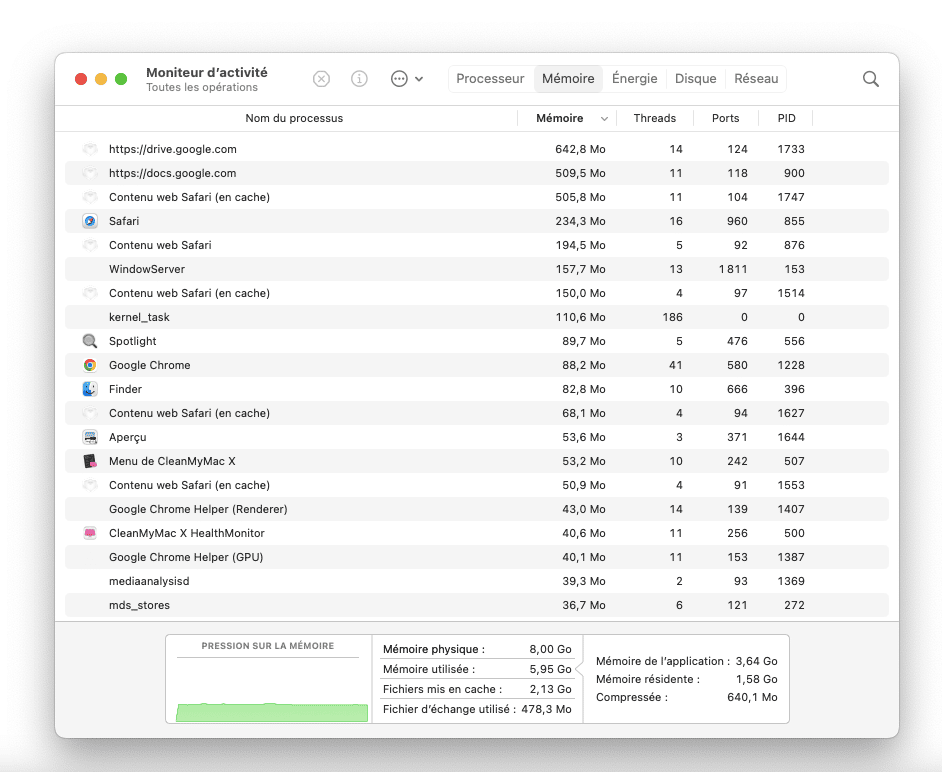
Si rien n'a changé alors que vous avez quitté des applications qui utilisaient une bonne partie de votre mémoire, essayez de redémarrer votre Mac pour réinitialiser l'utilisation de la RAM.
4. Supprimez les fichiers inutiles de votre Mac
Les astuces que nous avons proposées devraient vous aider à améliorer votre expérience de jeu. Mais tout cela risque de prendre un certain temps, que vous préféreriez certainement passer à jouer à Minecraft. Savez-vous que vous pouvez aussi optimiser votre Mac en supprimant les fichiers inutiles, comme les applications, les fichiers, les paramètres et les caches que vous n'utilisez plus ?
Mais comment faire quand tout cela représente des milliers d'éléments disséminés sur votre ordinateur ? Les gamers les plus passionnés ont un truc : CleanMyMac. Cette application supprime les fichiers inutiles en un clic et peut même éliminer les malwares qui pourraient être à l'origine du ralentissement de votre Mac.
Commencez par une analyse automatique avec le module Nettoyage :
- Téléchargez CleanMyMac.
- Cliquez sur Nettoyage dans la barre latérale.
- Cliquez sur Analyser.
- Examinez les détails de l'analyse, ou cliquez directement sur Nettoyer.
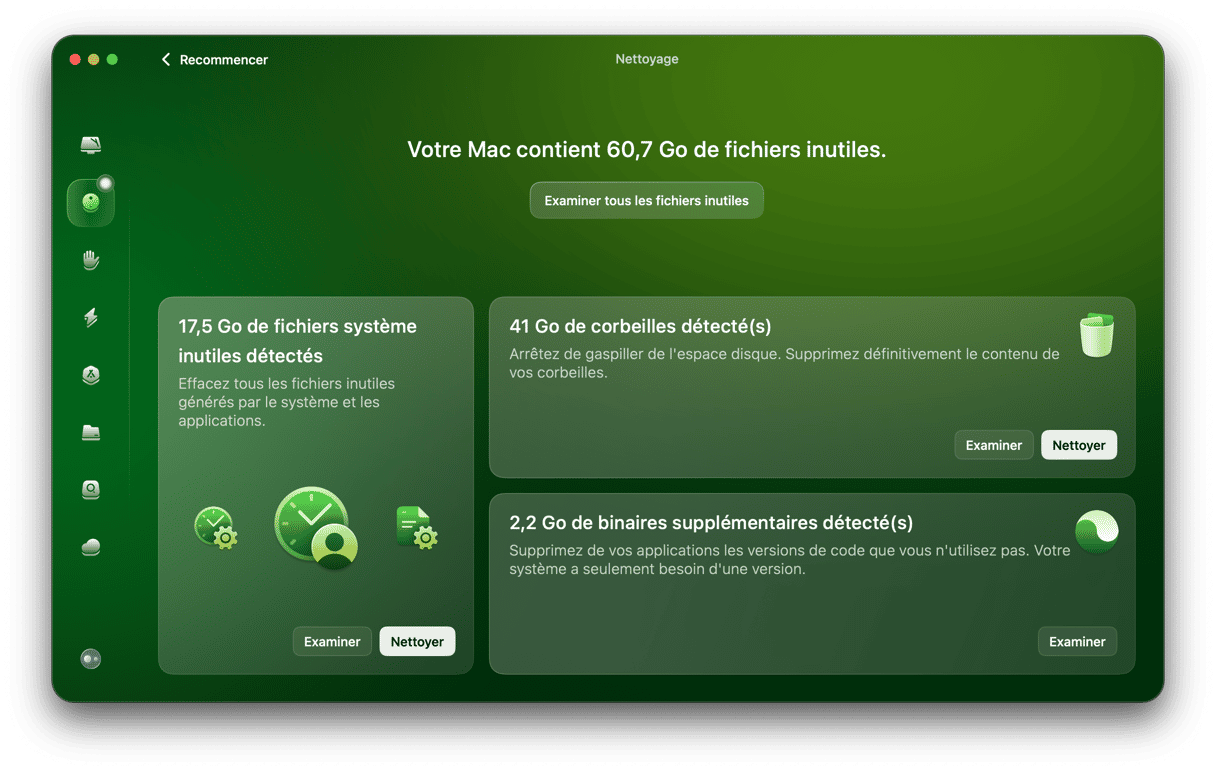
Pour vous aider à accélérer Minecraft, vous pouvez également effectuer des analyses plus approfondies dans les modules Performances et Protection. Ceux-ci vous aideront à identifier et à mettre fin à toute application ou tout script qui monopolise les ressources que votre ordinateur pourrait utiliser pour améliorer votre expérience de jeu.
Maintenant que votre Mac est optimisé, vous pouvez profiter tranquillement de Minecraft sans subir de ralentissements. Pour éviter les problèmes de lenteur dans Minecraft, nous vous conseillons de suivre nos astuces afin de booster les performances de votre ordinateur, ou d'utiliser CleanMyMac pour une solution facile et rapide.






